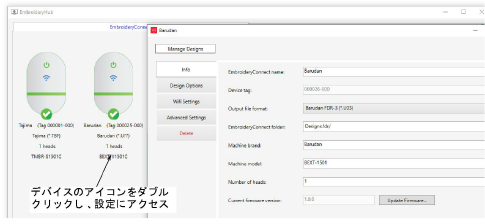
一旦デバイスを設定し、対象のマシンに接続したら、変更や更に細かい設定はいつでも行うことができます。再度ECデバイスをEmbroideryHubPCに接続する必要はありません。設定はネットワーク上で変更することができます。メインウィンドウにあるデバイスアイコンをダブルクリックし、設定にアクセスします。
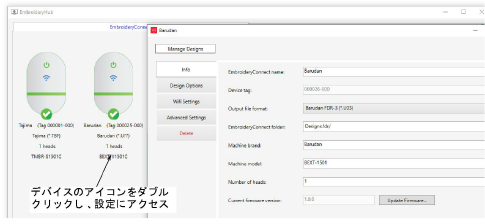
情報タブにアクセスし、設定を行っている間に入力した情報の詳細を変更します。デバイスの名前、出力ファイルタイプなど、その他の詳細をここで変更することができます。

デザインオプションタブにアクセスし、デザインオプションを管理します。EmbroideryConnectネットワークにおけるデザインの転送は、すべて暗号化されます。デザイン転送時に行える処理には、様々はオプションがあります。
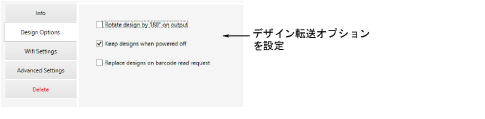
ECデバイスのデザインオプションは、必要に応じて変更することができます。
|
オプション |
機能 |
|
出力時にデザインを180度回転させる |
デザインは接続したECデバイスでマシンファイルに出力する際、自動的に180度回転します。キャップ帽のデザイン専用のマシンには、このオプションにチェックを入れます。 |
|
電源がオフの時にデザインを保存する |
初期設定では、デザインは「デザイン管理」ウィンドウで削除しない限り、デバイスに残ります。チェックを外すとデザインは消去されるので、デバイスからデザインをコピーすることはできなくなります。 |
|
バーコードを読み取る時にデザインを置き換える |
チェックを入れると、オペレーターがバーコードスキャンでデザインを取り出す度に、スキャンしたデザインを転送する前に、デバイス上にあるすべての既存のデザインを削除します。デバイスに入れておくデザインは常にひとつだけにしておきたい、というユーザー向け。 |
|
すべてに適用 |
クリックし、同じ設定をEmbroideryHubで設定したすべてのECデバイスに適用します。 |
WiFi設定タブにアクセスする主な理由は、WiFiネットワークのパスワードをアップデートすることです。
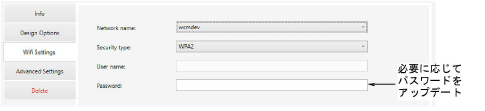
削除タブにアクセスし、選択したECデバイスをEmbroideryHubから削除します。
